
华为nova8手机颜色变成黑白色怎么调回来 华为nova8手机黑白屏怎么解决
发布时间:2024-06-27 08:31:22 来源:三公子游戏网
最近有用户反映华为nova8手机颜色突然变成黑白色,让人困惑不已,当手机屏幕呈现黑白色时,用户可能会感到困惑和焦虑,不知道应该如何解决这个问题。事实上这种情况通常是由于手机设置中的某些选项被意外调整所致。幸运的是解决这个问题并不困难,只需按照一些简单的步骤进行调整即可恢复手机屏幕的正常显示。接下来我们将探讨如何调整华为nova8手机黑白屏的问题,让用户不再为此烦恼。
华为nova8手机黑白屏怎么解决
具体方法:
1.打开华为手机的设置功能
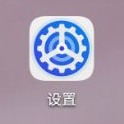
2.在设置中,点击辅助功能(图片中圈红的部分)
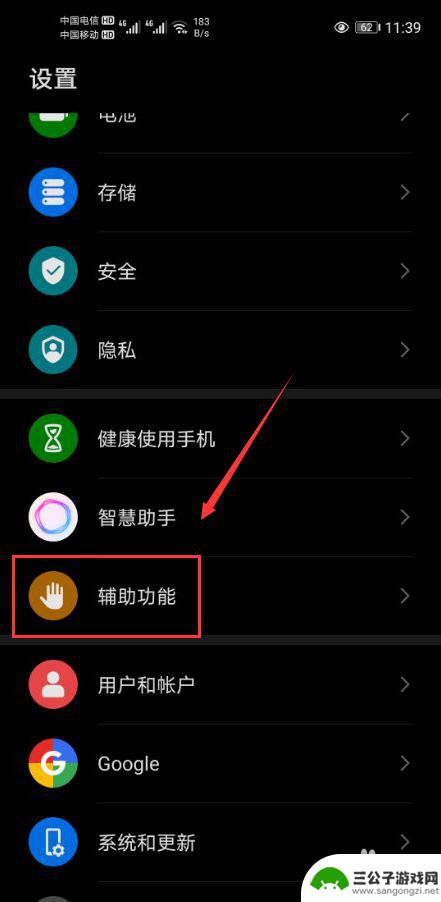
3.在辅助功能中,点击无障碍选项(图片中圈红的部分)
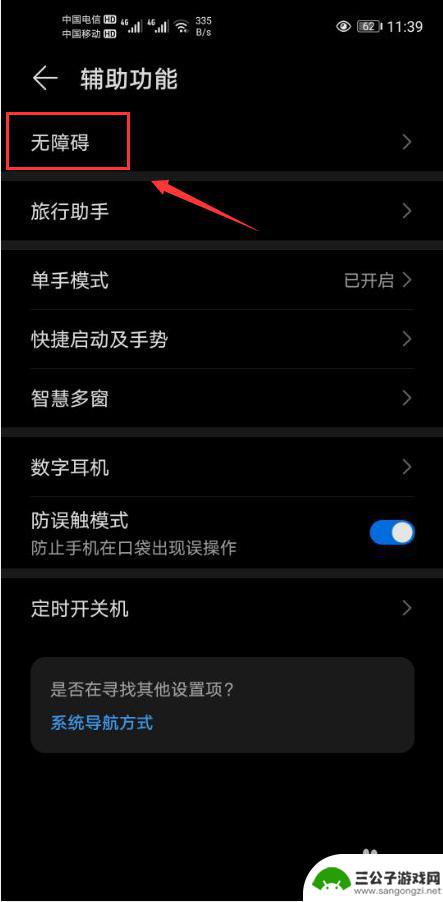
4.接着点击色彩校正选项(图片中圈红的部分)
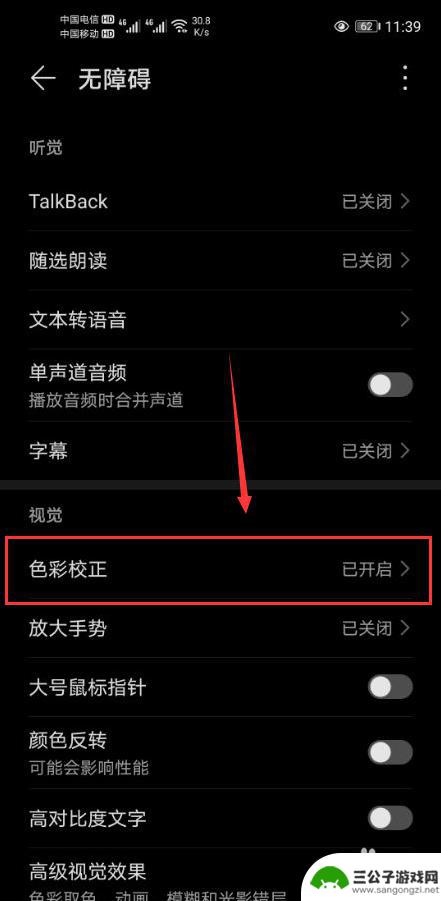
5.然后点击关闭色彩校正功能,关闭后手机黑白屏就调回来了(图片中圈红的部分)

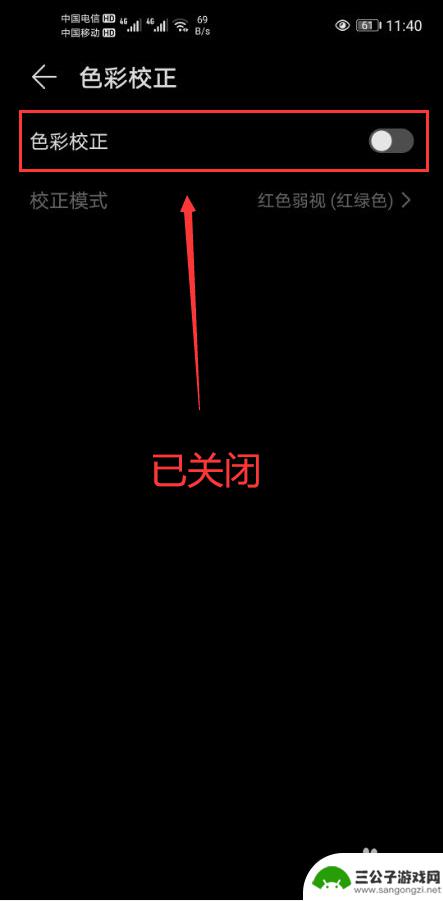
6.上述方法如果不行,可以在无障碍选项中。点击关闭颜色反转功能,因为该功能也会导致手机黑白屏(图片中圈红的部分)
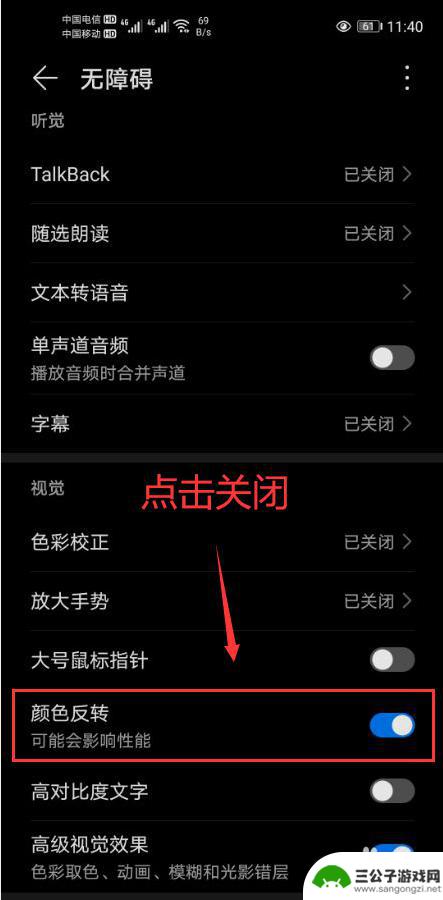
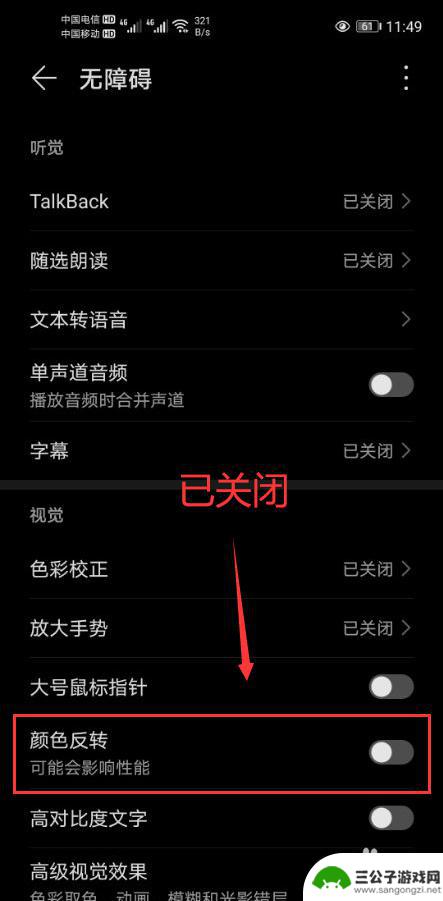
以上是如何将华为nova8手机颜色调回彩色的全部内容,如果您遇到这种情况,请按照以上方法解决,希望对大家有所帮助。
热门游戏
-

oppo屏幕变成黑白的了怎么调回来 oppo手机屏幕变成黑白色怎么解决
oppo屏幕变成黑白的了怎么调回来,当我们使用oppo手机时,偶尔可能会遇到屏幕突然变成黑白色的情况,这种情况可能会让我们感到困惑和不知所措。不必担心,因为解决这个问题的方法是...
2023-11-29
-
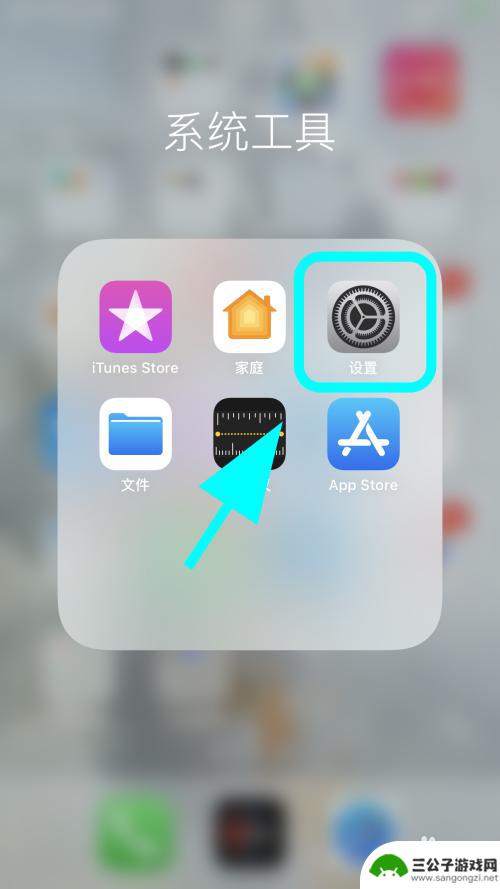
苹果6s手机变黑白怎么调回彩色 iPhone苹果手机屏幕变成黑白怎么变回彩色
苹果6s手机屏幕突然变成黑白,让人感到困惑和焦虑,在这种情况下,用户不必过于担心,因为这只是手机进入了黑白模式。要将苹果6s手机屏幕从黑白模式调回彩色,只需简单的几个步骤即可解...
2024-10-03
-
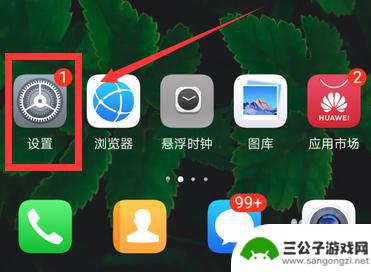
华为手机成黑白色了怎么调成彩色 华为手机屏幕变成黑白色怎么改回彩色
近日有不少华为手机用户反映他们的手机屏幕突然变成了黑白色,无法显示彩色,这种情况可能是手机系统设置出现了问题,导致显示效果受到影响。对于遇到这种情况的用户,可以尝试通过简单的操...
2024-05-28
-

荣耀手机显示黑白屏怎么变回彩色 荣耀手机屏幕变成黑白色怎么调整
近日不少荣耀手机用户反映手机屏幕出现黑白显示的问题,让他们感到困扰,在日常使用中手机屏幕的黑白显示可能会给用户带来不便,因此如何将荣耀手机屏幕从黑白色调整回彩色成为了用户们关注...
2024-06-14
-
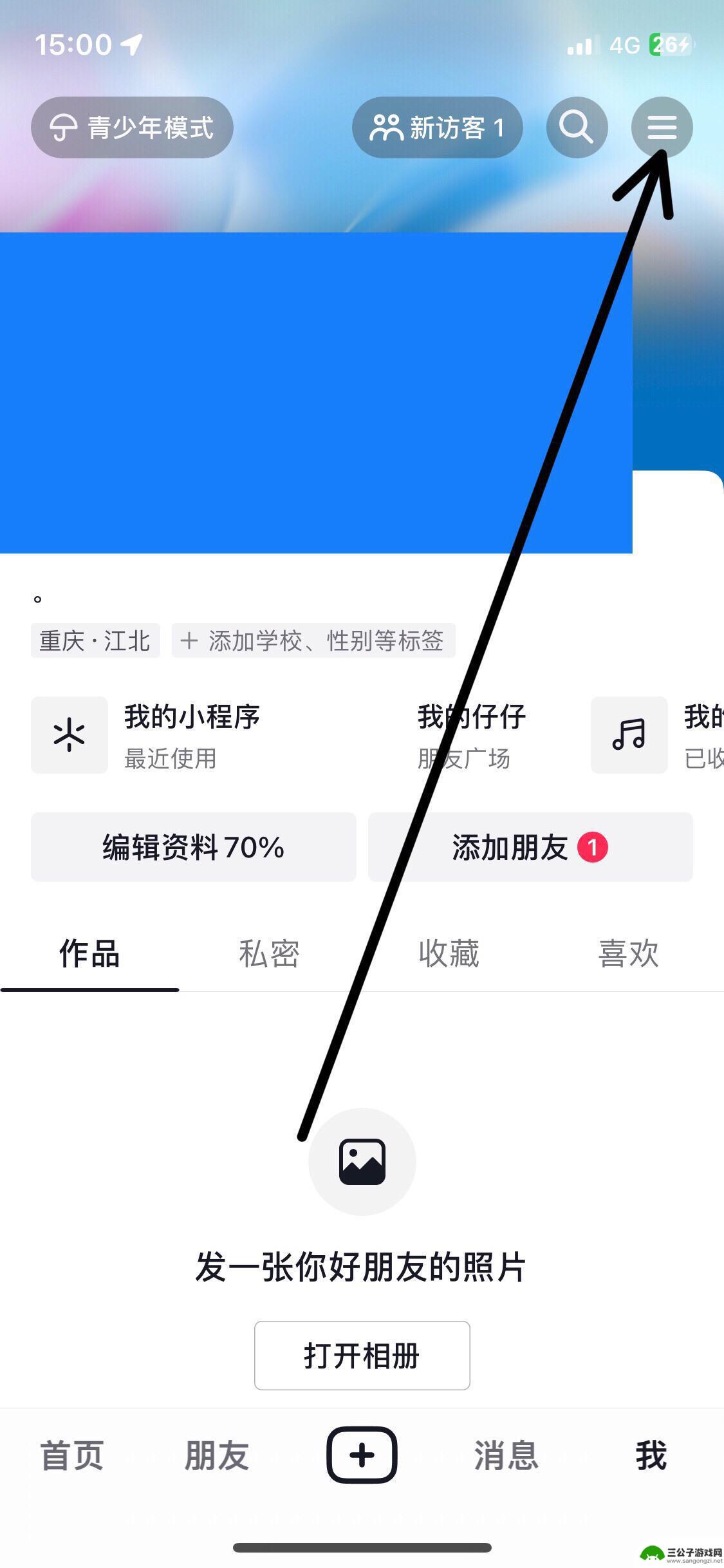
抖音怎么变成黑白色了怎么变回彩色(抖音怎么退出黑白模式)
今天给大家介绍有关抖音怎么变成黑白色了怎么变回彩色的相关内容,希望对大家有所帮助,一起来看看吧。1抖音黑白色怎么调回彩色?1.以iphone13,ios16.4系统为例。打开抖音,...
2023-11-13
-
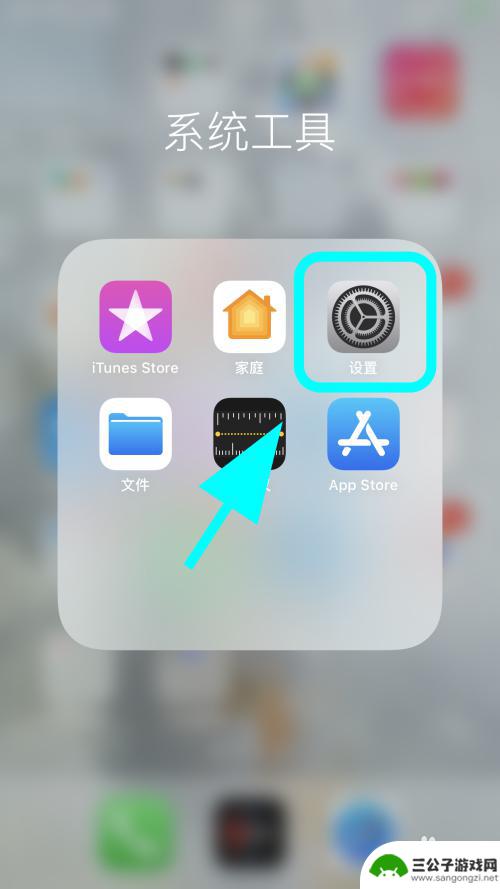
苹果手机怎么把黑白屏变成彩色 iPhone苹果手机屏幕突然变成黑白怎么调回彩色
苹果手机的屏幕突然变成黑白可能是由于系统设置的问题或者屏幕损坏所致,如果你的iPhone屏幕变成黑白,不要惊慌可以通过简单的操作将其调回彩色。在设置中找到通用选项,然后进入辅助...
2024-06-15
-

iphone无广告游戏 如何在苹果设备上去除游戏内广告
iPhone已经成为了人们生活中不可或缺的一部分,而游戏更是iPhone用户们的最爱,让人们感到困扰的是,在游戏中频繁出现的广告。这些广告不仅破坏了游戏的体验,还占用了用户宝贵...
2025-02-22
-

手机图片怎么整体缩小尺寸 如何在手机上整体缩小照片
如今手机拍照已经成为我们日常生活中不可或缺的一部分,但有时候我们拍摄的照片尺寸过大,导致占用过多存储空间,甚至传输和分享起来也不方便,那么如何在手机上整体缩小照片尺寸呢?通过简...
2025-02-22














